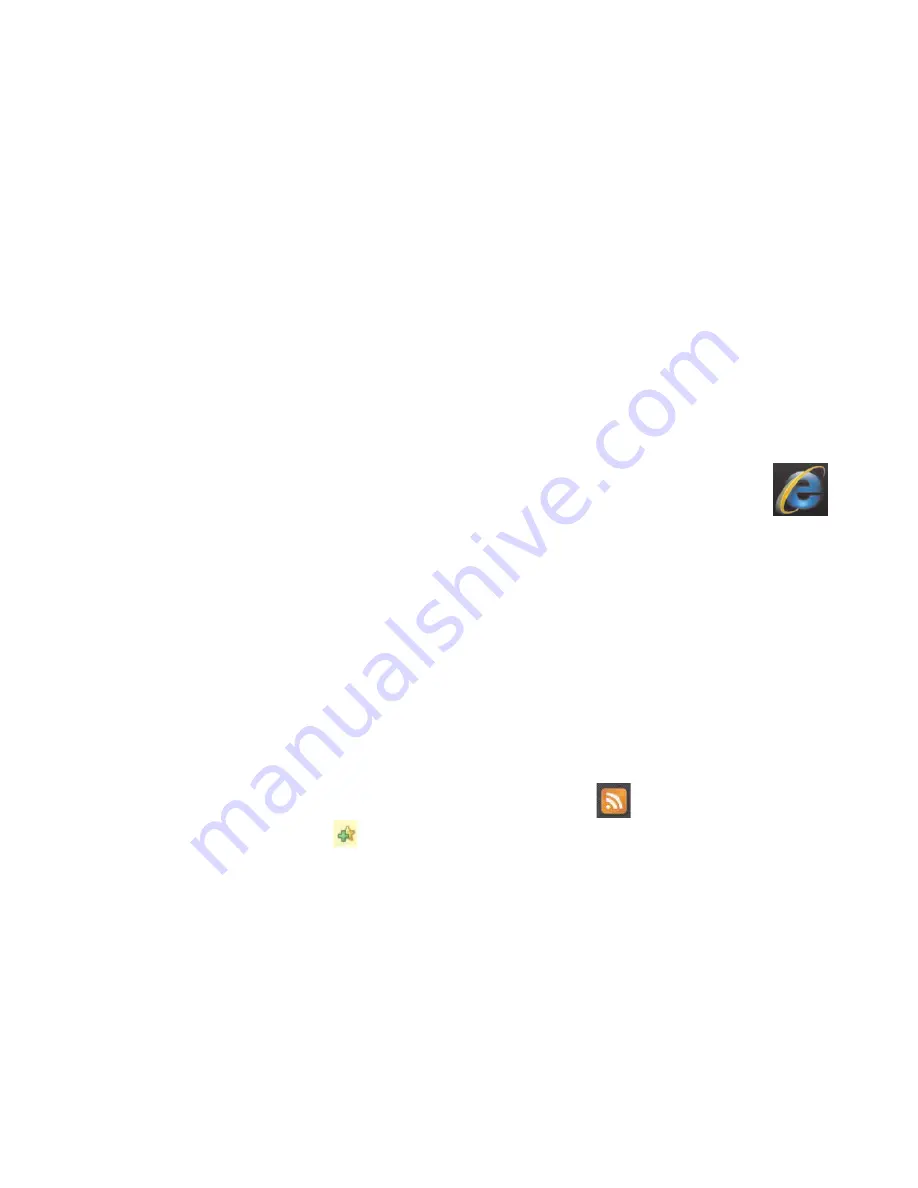
軟體簡介
35
變更圖示選項圖示或色彩
1
從
HP TouchSmart
首頁點選
[
個人化
]
按鈕。
2
若要選擇圖示選項色彩,或是變更圖示選項圖示,點選
[
變更
]
按鈕並選擇一個圖示。
3
點選
[
完成
]
。
HP TouchSmart
教學課程
點選此圖示選項以觀看新的
HP TouchSmart
教學課程。學習基本操作,或是瀏覽功能表以尋找您想了解
更多資訊的主題。
HP TouchSmart
瀏覽器
有些國家
/
地區不提供
[HP TouchSmart
瀏覽器
]
是一套簡易檢視器,可以顯示
HP TouchSmart
首頁上的即時內容。瀏覽器的介面
與
Internet Explorer
®
不同,但是用途更多。您可以使用大型圖示選項,清楚掌握喜愛網站的訊息動態。
[HP TouchSmart
瀏覽器
]
只支援標準的
HTML
網頁。並不支援其他的顯示格式,例如:
RSS
摘要。若要檢
視
RSS
摘要,請使用
[HP TouchSmart RSS
摘要
]
圖示選項。
如果您要瀏覽許多網頁、瀏覽具有大量快顯視窗的網站、以第二個對話方塊下載檔案,請使用
Internet Explorer
或其他標準瀏覽器。需要有網際網路連線。
RSS
摘要
有些國家
/
地區不提供
RSS
是一種從網站或部落格獲得資訊的高效率方式。更新的新聞或資訊等,會以
RSS
(
Really Simple
Syndication
,簡易供稿)摘要這種即時摘要的形式傳送,無須自行搜尋。有些
RSS
摘要會發佈其他形式
的數位內容,包括相片、音訊檔案、視訊或您可以選擇檢視的更新訊息。
HP TouchSmart
內含
RSS
摘要閱讀器,讓您檢視來自網站的摘要。您可以新增圖示選項並選擇
RSS
摘要
以新增
RSS
摘要圖示選項。
若要在
Internet Explorer
內訂閱
RSS
摘要:
1
點選
[
開始
]
按鈕,然後點選
[Internet Explorer]
。
2
點選
[
摘要
]
按鈕以在網頁上尋找摘要。此圖示通常為橘色。
3
點選一份摘要。
4
點選
[
訂閱此摘要
]
按鈕
。
5
輸入摘要的名稱,然後選取一個資料夾存放您建立的摘要。
6
點選
[
訂閱
]
。
7
開啟
HP TouchSmart
,然後選取
[RSS
摘要
]
圖示選項,檢視您的
RSS
摘要。
如果您尚未建立
RSS
圖示選項,您可能必須新增一個圖示選項,並選擇
RSS
摘要
。
8
點選摘要標題,在
RSS
閱讀器視窗內顯示摘要。如果您在摘要視窗上點選箭頭按鈕,會在
HP TouchSmart
之外開啟一個
Internet Explorer
視窗。關閉摘要時,會開啟
HP TouchSmart RSS
摘要視窗。
請記住,
RSS
摘要會耗用電腦資源。如果您正執行一項工作,而您發現電腦的速度變慢,您可以嘗試關閉
RSS
摘要。
Summary of Contents for TouchSmart 600-1000 - Desktop PC
Page 1: ...使用手冊 ...
Page 52: ...46 使用手冊 功能依型號而異 ...
Page 56: ...50 使用手冊 功能依型號而異 ...
Page 67: ...User Guide ...
Page 104: ...32 User Guide Features may vary by model ...
Page 124: ...52 User Guide Features may vary by model ...






























